임민호
2025-11-26 14:25:16 • 삭제된 데이터 복구 • 검증된 솔루션
파트 1. 서론
삭제된 파일을 복구하는 것은 중요한 데이터 손실을 방지하는 데 도움이 됩니다. 그래서 이번 시간, 본 글에서는 삭제된 파일 복구를 위한 다섯 가지 프로그램을 비교 분석하고자 합니다. 각 프로그램의 핵심 장점과 단점을 살펴보겠습니다.
파트 2. TOP5 파일 복구 프로그램의 핵심 장점 및 단점
2.1. 원더쉐어 리커버릿

Wondershare Repairit - 파일 복구 프로그램
- Windows/Mac에서 재생 불가능한 파일을 복구
- 1000개 이상의 파일 형식 복구
- 하드 드라이브, USB 플래시 드라이브, SSD, 외장 하드 디스크 등 다양한 저장 장치의 파일 복구
- 삭제 실수, 포맷으로 인한 손실, 장치 손상, 바이러스 등으로 인한 다양한 데이터 손실 상황에서 복구
✔️장점
- 사용자 친화적인 인터페이스로 구성되어 있어 초보자도 간단한 단계를 따라 파일을 복구할 수 있습니다.
- 다양한 파일 형식을 지원하여 모든 종류의 파일을 복구할 수 있습니다. 사진, 동영상, 문서 등 다양한 형식의 파일을 복구할 수 있어 사용자에게 넓은 범위의 선택지를 제공합니다.
- 딥 스캔 기능을 통해 파일 시스템을 완전히 스캔하여 잠재적으로 복구 가능한 파일을 찾아냅니다.
❌단점
- 일부 사용자들은 무료 버전의 성능이 제한적이라고 느낄 수 있습니다. 따라서 완전한 기능을 활용하려면 유료 버전을 구매해야 할 수도 있습니다.
- 복구 속도가 다른 프로그램에 비해 상대적으로 느릴 수 있습니다. 딥 스캔 기능을 사용할 경우에는 특히 시간이 오래 걸릴 수 있습니다.
2.2. Recuva
✔️장점
- 간단하고 직관적인 인터페이스로, 사용자가 쉽게 파일을 복구할 수 있도록 간결한 디자인을 제공합니다.
- 복구 가능한 파일 목록을 자세하게 제공하여 원하는 파일을 선택할 수 있습니다. 미리보기 기능을 통해 복구할 파일을 사전에 확인할 수 있어 실수를 방지할 수 있습니다.
- 외부 저장 장치에서도 파일 복구가 가능합니다. USB 드라이브, 메모리 카드 등 다양한 외부 장치에서도 삭제된 파일을 복구할 수 있습니다.
❌단점
- 딥 스캔 기능이 다른 프로그램에 비해 제한적일 수 있습니다. 따라서 깊은 수준의 복구가 필요한 경우에는 다른 프로그램을 고려해야 할 수도 있습니다.
- 최신 운영 체제나 파일 시스템에 대한 지원이 상대적으로 늦을 수 있습니다. 따라서 사용 환경에 따른 호환성 확인이 필요합니다.
2.3. DiskDrill
✔️장점
- 강력한 스캔 알고리즘을 통해 깊은 스캔이 가능합니다. 따라서 다른 프로그램에서 복구할 수 없는 파일도 복구할 수 있습니다.
- 다양한 파일 시스템을 지원하여 넓은 범위의 저장 장치에서 복구가 가능합니다. 하드 드라이브, SSD, SD 카드 등 다양한 매체에서 효과적으로 복구할 수 있습니다.
- 복구 가능한 파일의 미리보기 기능을 제공하여 원하는 파일을 선택할 수 있습니다. 미리보기를 통해 파일의 내용이나 상태를 확인할 수 있어 정확한 복구를 도와줍니다.
❌단점
- 무료 버전의 기능이 제한적일 수 있습니다. 일부 고급 기능은 유료 버전을 구매해야만 이용할 수 있습니다.
- 복구 과정 중에 시스템의 성능이 저하될 수 있습니다. 깊은 스캔을 수행할 경우에는 시간과 리소스가 많이 소모될 수 있습니다.
2.4 Stellar Data Recovery
✔️장점
- 다양한 파일 형식과 저장 장치에서 복구가 가능합니다. 사진, 비디오, 문서, 이메일 등 다양한 형식의 파일을 복구할 수 있습니다. 또한 하드 드라이브, SSD, USB 드라이브 등 다양한 매체에서도 복구가 가능합니다.
- RAW 데이터 복구 기능을 제공하여 손상된 파일도 복구할 수 있습니다. 파일 시스템에 문제가 있는 경우에도 데이터를 복구할 수 있어 사용자에게 더 큰 유연성을 제공합니다.
- 사용자 정의 복구 옵션을 제공하여 더욱 정밀한 복구 작업이 가능합니다. 사용자는 복구할 파일 형식, 위치, 크기 등을 세부적으로 설정할 수 있어 원하는 대로 데이터를 복구할 수 있습니다.
❌단점
- 유료 버전의 가격이 비교적 높을 수 있습니다. 고급 기능을 이용하려면 추가 비용을 지불해야 할 수 있으며, 일부 사용자들에게는 접근성이 제한적일 수 있습니다.
- 복구 속도가 다른 프로그램에 비해 상대적으로 느릴 수 있습니다. 특히 깊은 스캔이 필요한 경우에는 복구에 시간이 오래 걸릴 수 있습니다.
2.5 TestDisk
✔️장점
- 무료 오픈 소스 프로그램으로 사용 비용을 절감할 수 있습니다. 라이선스 비용 없이 사용할 수 있으며, 개발자들이 지속적으로 업데이트 및 개선 작업을 진행하고 있습니다.
- 파티션 복구와 데이터 복구를 동시에 수행할 수 있는 강력한 기능을 제공합니다. 파일 시스템 손상, 파티션 삭제 등의 문제를 해결하고 파일을 복구할 수 있습니다.
- 다양한 운영 체제에서 동작 가능하며, Windows, macOS, Linux 등 다양한 플랫폼에서 사용할 수 있습니다.
❌단점
- 사용자 인터페이스가 비교적 복잡하고 전문적인 지식이 요구될 수 있습니다. 초보 사용자에게는 다소 어려울 수 있으며, 복구 과정에서 주의가 필요합니다.
- 일부 고급 기능이 부족할 수 있습니다. 다른 프로그램에 비해 추가적인 기능이 제한적일 수 있으므로, 특정한 요구사항을 가진 사용자에게는 다른 프로그램을 고려해야 할 수도 있습니다.
파트 3. 파일 복구 프로그램 5가지의 특징 비교 분석.
3.1 복구 성공률
| 원더쉐어 리커버릿 | 높은 복구 성공률로 삭제된 파일을 대부분 복구할 수 있습니다. |
| Recuva | 좋은 복구 성공률을 보여주며 일반적인 삭제된 파일을 효과적으로 복구할 수 있습니다. |
| DiskDrill | 강력한 스캔 알고리즘을 통해 높은 복구 성공률을 제공합니다. |
| Stellar Data Recovery | 뛰어난 복구 성공률을 가지며, 손상된 파일의 복구도 가능합니다. |
| TestDisk | 고급 복구 기능을 제공하여 높은 복구 성공률을 보여줍니다. |
3.2 복구 속도
| 원더쉐어 리커버릿 | 복구 속도가 중간 정도로 평균적인 속도를 보여줍니다. |
| Recuva | 빠른 복구 속도를 가지고 있어 빠르게 삭제된 파일을 복구할 수 있습니다. |
| DiskDrill | 복구 속도가 상대적으로 느리며 딥 스캔 작업에는 시간이 걸릴 수 있습니다. |
| Stellar Data Recovery | 복구 속도가 다른 프로그램에 비해 상대적으로 느릴 수 있습니다. |
| TestDisk | 복구 속도는 평균 이상이며 효율적인 복구 작업을 제공합니다. |
3.3 호환성
| 원더쉐어 리커버릿 | Windows, macOS, NAS, Linux 운영 체제에 대한 좋은 호환성을 가지고 있습니다. |
| Recuva | Windows 운영 체제와 외부 저장 장치에 대한 넓은 호환성을 가지고 있습니다. |
| DiskDrill | Windows 및 macOS 운영 체제와 다양한 파일 시스템을 지원하여 넓은 호환성을 가지고 있습니다. |
| Stellar Data Recovery | Windows 및 macOS 운영 체제와 다양한 저장 장치에 대한 호환성이 좋습니다. |
| TestDisk | Windows, macOS, Linux 등 다양한 운영 체제에 대한 호환성을 가지고 있습니다. |
3.4 사용의 용이성
| 원더쉐어 리커버릿 | 사용자 친화적인 인터페이스와 직관적인 작업 흐름으로 사용이 용이합니다. 파일 복구 과정이 간단하고 사용자가 쉽게 조작할 수 있습니다. |
| Recuva | 직관적이고 간단한 사용법으로 초보자도 쉽게 사용할 수 있습니다. 사용자가 복구할 파일의 유형을 선택하고 몇 가지 기본 설정을 조정하는 것만으로도 복구 작업을 수행할 수 있습니다. |
| DiskDrill | 초기 설정이나 고급 기능에 대한 이해가 필요할 수 있으며, 사용자 인터페이스가 다소 복잡할 수 있습니다. 그러나 자세한 가이드와 도움말을 통해 사용자가 프로그램을 효과적으로 활용할 수 있도록 지원합니다. |
| Stellar Data Recovery | 직관적인 사용자 인터페이스와 간단한 작업 흐름을 가지고 있습니다. 사용자가 복구할 파일의 유형을 선택하고 몇 가지 단계를 따르면 쉽게 복구 작업을 수행할 수 있습니다. |
| TestDisk | 사용자 인터페이스가 비교적 복잡하며 전문적인 사용자에게 더 적합합니다. 명령줄 인터페이스를 사용하므로 일부 사용자는 추가적인 학습이 필요할 수 있습니다. 그러나 상세한 설명서와 온라인 커뮤니티 지원을 통해 사용자가 프로그램을 익힐 수 있습니다. |
3.5 지원되는 파일 유형 종류
| 원더쉐어 리커버릿 | 다양한 파일 형식을 지원하며, 사진, 동영상, 문서, 압축 파일 등 다양한 유형의 파일을 복구할 수 있습니다. |
| Recuva | 다양한 파일 형식을 지원하며, 이미지, 음악, 비디오, 문서, 이메일 등 다양한 유형의 파일을 복구할 수 있습니다. |
| DiskDrill | 다양한 파일 형식을 지원하며, 사진, 비디오, 음악, 문서, 압축 파일 등 다양한 유형의 파일을 복구할 수 있습니다. |
| Stellar Data Recovery | 다양한 파일 형식을 지원하며, 사진, 동영상, 음악, 문서, 이메일 등 다양한 유형의 파일을 복구할 수 있습니다. |
| TestDisk | 다양한 파일 시스템과 파일 형식을 지원하며, 파티션 복구와 데이터 복구를 포함한 종합적인 복구 기능을 제공합니다. |
이러한 특징을 고려하여 사용자는 복구 성공률, 속도, 호환성, 사용의 용이성, 지원되는 파일 유형 수 등을 종합적으로 평가하여 자신의 요구에 가장 적합한 삭제된 파일 복구 프로그램을 선택할 수 있습니다.
파트 4. 마무리
위에서 소개한 다섯 가지 프로그램은 모두 효과적인 삭제된 파일 복구를 위한 선택지입니다. 원더쉐어 리커버릿은 사용자 친화적인 인터페이스와 다양한 파일 형식 지원으로 편리함을 제공하고, Recuva는 간단하고 직관적인 인터페이스와 외부 저장 장치에서의 복구 기능으로 사용자에게 유용성을 제공합니다. DiskDrill은 강력한 스캔 알고리즘과 다양한 파일 시스템 지원으로 깊은 수준의 복구가 가능하며, Stellar Data Recovery는 다양한 파일 형식과 저장 장치에서의 복구 가능성과 사용자 정의 복구 옵션으로 다양성을 제공합니다. TestDisk는 무료 오픈 소스로서 파티션 복구와 데이터 복구를 동시에 수행할 수 있는 강력한 기능을 제공하며 다양한 운영 체제에서 사용할 수 있습니다.
그렇기에 여러분께서는 위의 글을 참조하셔서 본인의 삭제된 파일 복구를 위해 어떤 복구 프로그램을 사용하면 좋을 지 잘 고민하시고 선택하셔서 무사히 복구하시길 바라겠습니다.
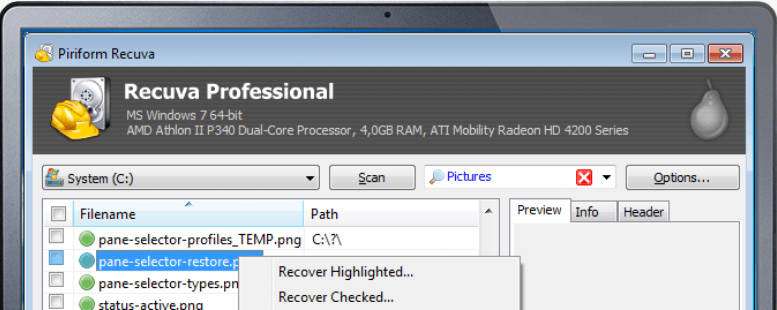
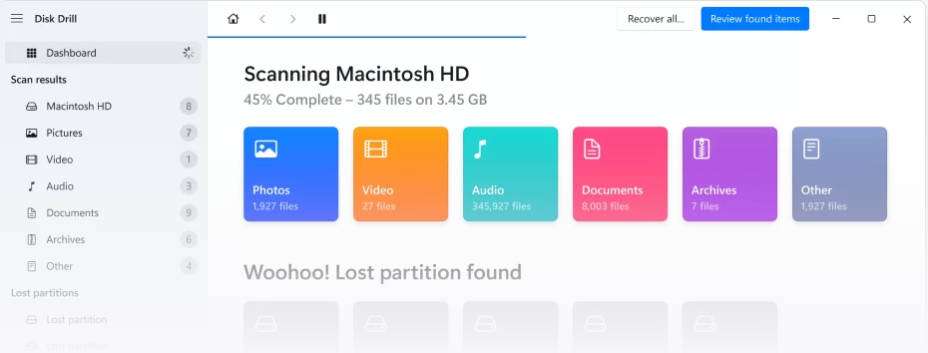

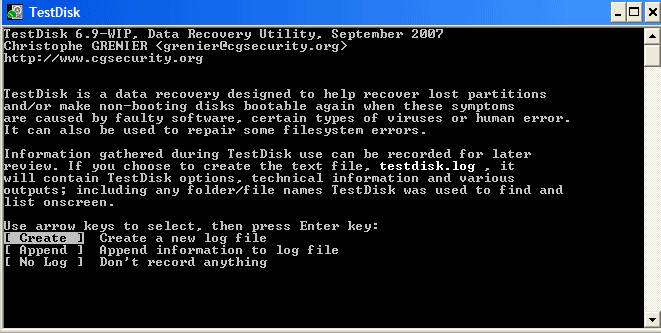
 ChatGPT
ChatGPT
 Perplexity
Perplexity
 Google AI Mode
Google AI Mode
 Grok
Grok




임민호
staff 편집자
댓글